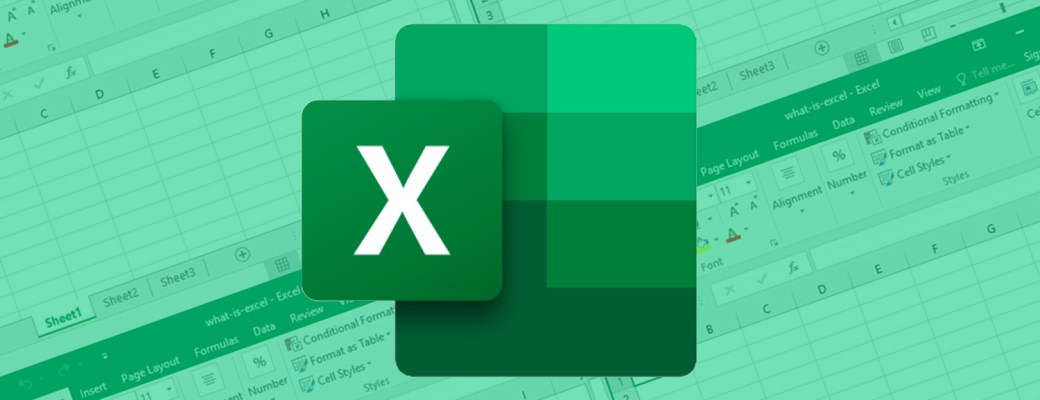Le has dedicado horas o días y llegado el fatídico momento, esa hoja de cálculo no quiere abrirse. Pero no está todo perdido, hay esperanza.
La buena noticia es que no es algo frecuente que sufras una hoja de cálculo dañada. La mala noticia es que puede ocurrir alguna vez. Las causas son variadas: no guardaste bien la hoja, en especial si estaba guardada en otro ordenador o en un servidor interno, fue creada en origen por una versión anterior o posterior de Microsoft Excel…
Antes de que nos ocurra este problema, una posible solución preventiva consiste en mantener una copia de tus archivos en la nube. Es la manera más rápida y automatizada de tener tu hoja de cálculo en tu ordenador y una copia en tu servidor online por si hay que recuperarla. La propia Microsoft ofrece su propio OneDrive, pero hay muchas opciones a elegir y gratuitas, como Dropbox, Google Drive, etc.
Y una vez te encuentres con el problema, ¿cómo arreglar o reparar una hoja de cálculo dañada? Pues directamente con Microsoft Excel. Veamos las distintas opciones disponibles.

Reparando hojas dañadas
Si todo va bien, dentro de la gravedad del problema, cuando intentas abrir una hoja de cálculo dañada, el propio Microsoft Excel debería detectarla e iniciar un modo de recuperación de archivos. Pero como no siempre ocurre así, tal vez debamos iniciar ese modo manualmente.
Dicho y hecho. Vamos a Archivo > Abrir y seleccionamos la opción Abrir y reparar. Luego sólo hay que seleccionar la hoja de cálculo problemática y cruzar los dedos. Eso sí, antes deberemos elegir entre las dos opciones disponibles: Reparar o Extraer datos. Recomiendo emplear la primera, que solucionará el problema. Si no lo consigue, con la segunda opción exportaremos los datos de la hoja y los pegaremos en una hoja nueva, un mal menor.
Como suele ser habitual, lo que a unos les funciona a otros no. Los primeros estarán satisfechos y los segundos buscarán más soluciones. Para estos últimos, hay más cosas que podemos hacer en busca de recuperar nuestra hoja de cálculo dañada.
Siempre hay un plan B
Pongamos por caso que el problema de archivo dañado surge mientras tenemos la hoja de cálculo abierta. En ese caso, está claro que conviene no guardar los cambios, más bien todo lo contrario, restaurar la última versión guardada.
Por un lado perderemos la nueva información introducida, pero recuperaremos todo lo anterior. Para hacerlo posible, vamos a Archivo > Abrir para recuperar la hoja de cálculo que tenemos abierta en su versión guardada anterior.
Otra posibilidad consiste en desactivar los cálculos automáticos de Microsoft Excel para que cuando abramos la hoja de cálculo dañada, evitemos esas posibles interferencias o errores derivados. Antes de abrir la hoja dañada, vamos a Archivo > Nuevo. Luego en Opciones > Fórmulas > Opciones de cálculo cambiamos a Manual. Una vez resuelto el problema y habiendo guardado de nuevo la hoja de cálculo, volveremos a activar el cálculo automático otra vez.
Encontrarás más soluciones al problema de las hojas dañadas en este enlace de Microsoft.